¿Cómo publicar en instagram desde tu ordenador? Seguro te hiciste esta pregunta muchas veces. ¡La respuesta ya ha llegado! Y Posicionamiento web Cáceres https://www.posicionamiento-web.eu te la dará. Por eso hemos preparado este post donde te explicaremos las diferentes formas en que puedes mantenerte activo en esta red social sin necesidad de un teléfono móvil.
Cómo publicar en Instagram desde tu ordenador
Seguro que muchas veces quisiste subir una imagen a instagram desde tu ordenador. Pero te encontraste que esto no era posible. Ahora ya no es necesario que te conectes a la aplicación de la red social de la camarita. Ya que la plataforma ha habilitado la opción para publicar contenido desde tu dispositivo de escritorio. ¿Te gustaría saber cómo hacerlo? Continúa leyendo y presta atención a las siguientes maneras de hacerlo.
Puedes seguir tan activo en Instagram como si estuvieses conectado desde un Smartphone, pero sin necesidad de este.
Si no quieres instalar la aplicación oficial de Instagram o no quieres utilizar ninguna extensión adicional, no te preocupes con este truco podrás subir todas las fotos que quieras a Instagram sin que tengas nada instalado en tu ordenador.
Hazlo desde Google Chrome
- Haz clic derecho en la pantalla de Google Chrome y selecciona la opción “Inspeccionar” para acceder a la sección de desarrollador del navegador. O bien, usar Command+Alt+I si estás desde una Mac o Ctrl+Mayús+I si tu sistema operativo es Windows.
- Cambia a la versión móvil de la aplicación usando el ordenador. Solo tienes que clicar el ícono de dos rectángulos, que está a la izquierda de las opciones “Toggle Device Toolbar”. O simplemente usas los atajos Command+Mayús+M (para Mac) y Ctrl+Mayús+M (para Windows). De manera que tengas disponible también las opciones de la aplicación móvil.
- Escribe en la barra de búsqueda https://www.instagram.com/ y accede a la aplicación tal y como si lo hicieses desde un teléfono inteligente. ¡Y listo! Ahora ya podrás continuar usando Instagram pero desde la comodidad de una pantalla más grande y un teclado más cómodo.
Conéctate desde Safari
- En Safari irás a la sección “Desarrollo” y seleccionas “Agente de usuario”, para que accedas al formato móvil. Una vez que llegues a ese punto debes seleccionar una de las versiones del navegador para Instagram según el dispositivo (Safari-iOS10-iPhone).
Si a simple vista no tienes la opción Desarrollo, ve a Ajustes y selecciona la casilla para “Mostrar el menú desarrollo en la barra de menús”.
- Una vez culminado el primer paso tendrás acceso a la vista de iPhone. Fíjate que en la parte inferior de la pantalla verás las opciones que ofrece la aplicación móvil.
- Te logueas y ¡listo! Solo tocas el botón de la cámara, sube la imagen que quieres compartir (y que tienes guardada en tu ordenador). Todo sin necesidad de usar la versión móvil desde un terminal inteligente.
Sube tus imágenes a Instagram desde Firefox
- Desde Firefox ingresa a Instagram y loguea tus datos.
- Haz clic derecho sobre la web del navegador y selecciona la opción “Inspeccionar”.
- Ahora elige el tipo de smartphone que utilices y activa la versión para el móvil presionando las siguientes teclas Ctrl+Shift+M.
- Pulsa la tecla F5 para refrescar la interfaz y aparezcan los botones para subir imágenes.
Sube imágenes a Instagram desde el ordenador instalando una extensión
Otra alternativa para subir fotografías a Instagram desde un equipo de escritorio es instalando un plugin para Firefox o Chrome. El cual te permitirá cambiar a la versión móvil de tu navegador.
Como por ejemplo: User-Agent Switcher o Mobile Browser Emulator para Chrome y User-Agent Switcher para Firefox.
Elige la versión de tu equipo móvil para que puedas tener acceso a las opciones de subir archivo. ¡Y ya, comienza a publicar!
Publica en Instagram con la aplicación para Windows 10
- Entra a la tienda de Microsoft busca la aplicación oficial de Instagram, descárgala e instálala en tu ordenador. Recuerda que para esto debes usar Windows 10. La ap apenas pesa unos 70Mb.
- Ahora busca en el botón de inicio el ícono de Instagram y ábrelo.
- Inica sesión como si lo hicieras desde tu teléfono inteligente.
Publica en Instagram desde tu ordenador Mac
¿Tienes un ordenador Mac? Desde este también puedes acceder a tu perfil de Instagram y usarlo de forma activa. Lo primero que harás es instalar Google Chrome en él. Y desde allí vas a buscar la página de Instagram y te logueas con tus datos de costumbre (correo electrónico más contraseña).
Ahora mantendrás pulsada la tecla Ctrl y sin soltarlo, acto seguido cliqueas el segundo botón del ratón y eliges la opción “Inspeccionar”. Luego presiona la siguiente combinación de teclas: Comando+Shift+M. Escoges el modelo del telégono móvil que usas o quieres usar para acceder a la vista de la aplicación. Finalmente refresca el portal para que tengas vista de todas las opciones móviles.
¿Eres nuevo en Instagram y no sabes qué publicar? Conoce los tipos de imágenes para social media.
Desventajas de usar Instagram desde el ordenador
Acceder a la aplicación de Instagram desde el ordenador no es nada complicado. Sin embargo, esta modalidad tiene sus desventajas. Ya que, a pesar de tener acceso a la versión móvil no se activan todas las funciones que se disfrutan desde un Smartphone.
- No hay filtros, ni uno. Así que debes trabajar las imágenes en un software a parte. O las subes tal y como las has tomado.
- Solo puedes usar las características básicas: rotar y recortar imágenes; y agregarle una descripción. También puedes editarlas en un programa especial para eso, como Canva, y luego las subes.
¿Es posible subir varias imágenes a la vez?
La respuesta es ¡Sí! Por supuesto que puedes compartir varias imágenes a la vez en tu cuenta de Instagram desde tu ordenador. Solo tienes que “presionar” el botón para subir imágenes y cliqueas en “seleccionar varios”. Ahora procedes a escoger el orden de cada fotografía que quieres subir.
Una vez que termines con la selección de imágenes y estés listo le das “siguiente”. Dependiendo de la alternativa que hayas elegido podrás aplicarle un filtro a tu publicación. ¡Y hemos terminado! Puedes subir cuantas fotos quieras a Instagram.
¿Cuál es el impacto de esta alternativa de publicaciones para los marketeros?
Sin lugar a dudas esto es un camino de posibilidades para quienes se dedican al marketing en las redes sociales, quienes pueden aumentar las conversiones en Instagram y:
- Subir contenido gráfico a Instagram desde la comodidad de un ordenador o navegador de escritorio.
- No requiere de un teléfono móvil.
- Optimiza el tiempo al escribir más rápido las descripciones de las imágenes.
- Hay menos posibilidad de error al escribir hashtags.
Lo cual supone grandes ventajas:
- El marketing en Instagram se hace más efectivo.
- Es más fácil de planificar el contenido, ya que puedes archivar la imagen junto con sus descripciones en un documento mientras aguarda por ser publicado.
- La edición de textos es más rápido y fácil desde el ordenador.
Instagram es la segunda red social con más usuarios activos en el mundo. De acuerdo con información de CNN en Español en mayo de este año ya superaba los 700 millones de perfiles activos. Y lo cierto es que cada vez más esta red social se ha ido ganando un lugar en todos los aspectos: personal y profesional. Tanto particulares como empresas la han hecho parte de su estrategia comunicacional.
Su adaptabilidad y múltiples funciones se acoplan a la perfección con casi cualquier oficio: moda, gastronomía, costura, diseño, jardinería, ebanistería, agencias de viajes, etc. Haciendo más humano y cercano el trato entre empresarios y clientes. Lo cual ha favorecido el constante crecimiento numérico de esta aplicación.
Ya sabes cómo publicar en Instagram desde tu ordenador. Queremos conocer tu experiencia, déjanos tus comentarios acá abajo. Y si quieres hacernos una consulta, contáctanos.

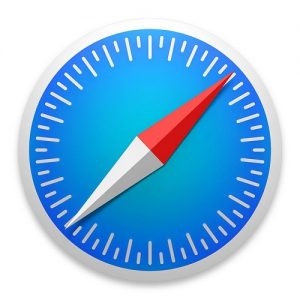
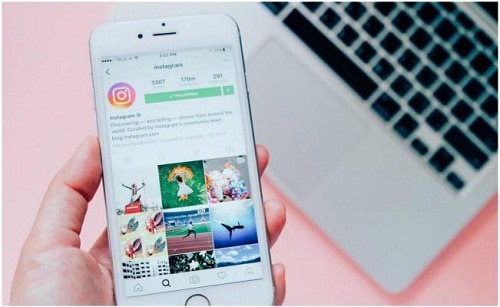

No Comment
You can post first response comment.